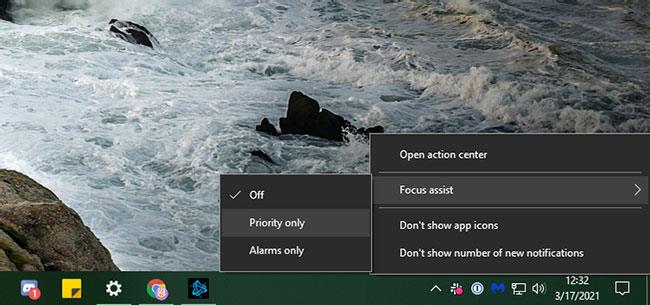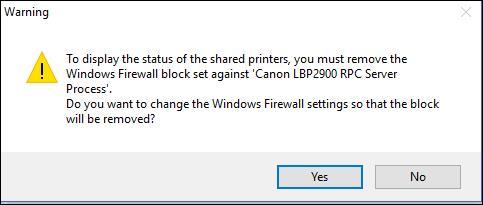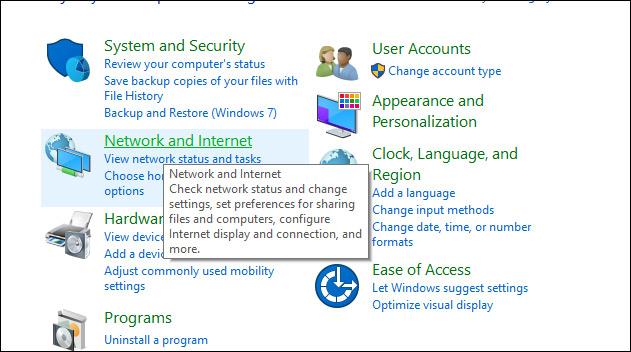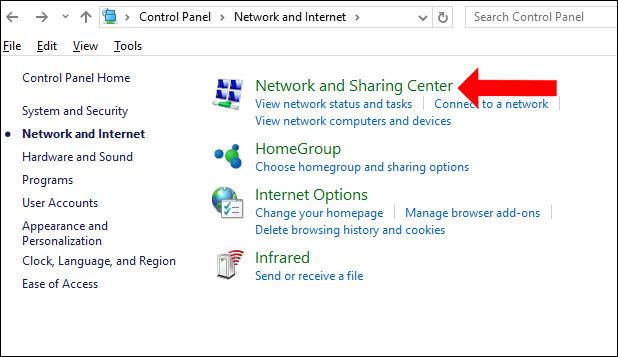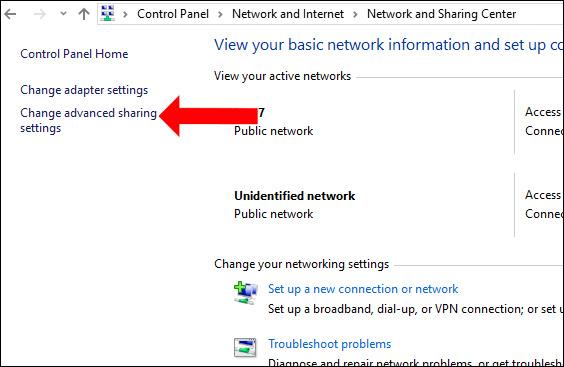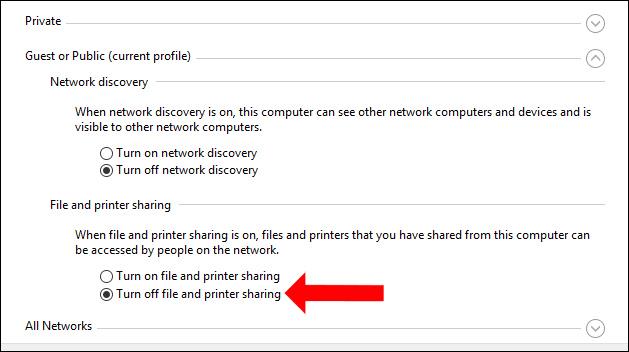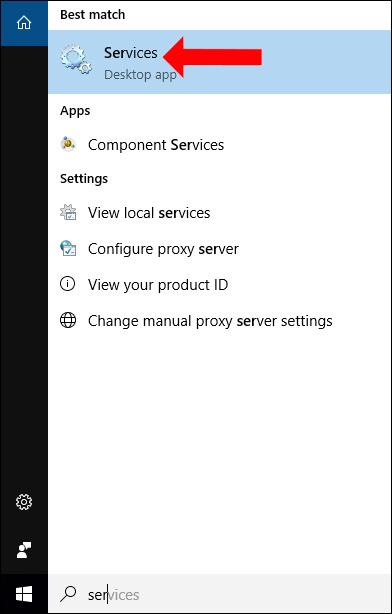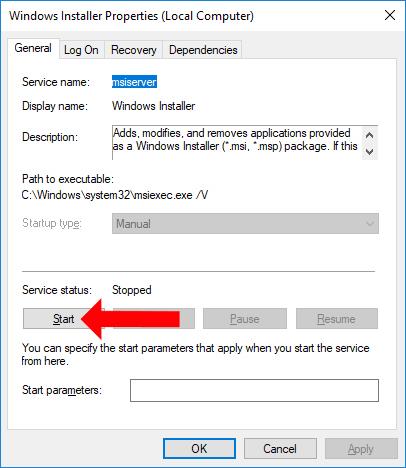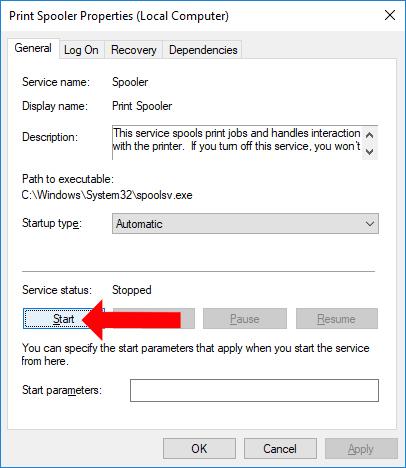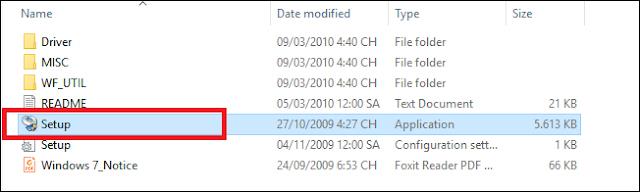A Canon LBP 2900 nyomtató telepítése Windows rendszerre és más nyomtatókra általában viszonylag egyszerű, a felhasználóknak telepíteniük kell a megfelelő Windows verziójú illesztőprogramot. Ezután bontsa ki a setup.exe fájlt az illesztőprogram mappájában, és kész. Egyes számítógépek azonban nem tudják telepíteni a Canon LBP 2900 nyomtató-illesztőprogramot, és a Windows tűzfal blokkolja a canon lbp 2900 rpc szerverfolyamatot. Tehát hogyan lehet kijavítani azt a hibát, hogy nem sikerült telepíteni a Canon LBP 2900 nyomtatót Windows rendszeren?
Utasítások a Canon LBP 2900 illesztőprogram Windows rendszeren történő telepítése során fellépő hibák kijavításához
A Canon LBP 2900 nyomtató-illesztőprogram nem sikeres telepítésére vonatkozó hibaüzenet az alábbiak szerint jelenik meg.
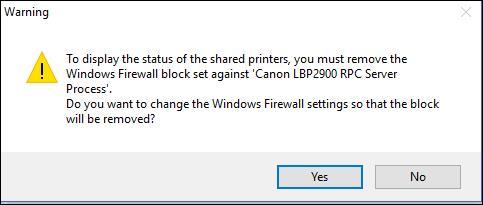
1. lépés:
Nyissa meg a Vezérlőpult felületet a számítógépén, majd kattintson a Hálózat és internet elemre .
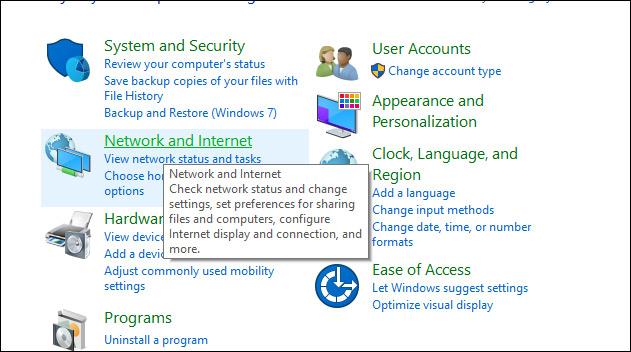
Ezután válassza a Hálózati és megosztási központ lehetőséget .
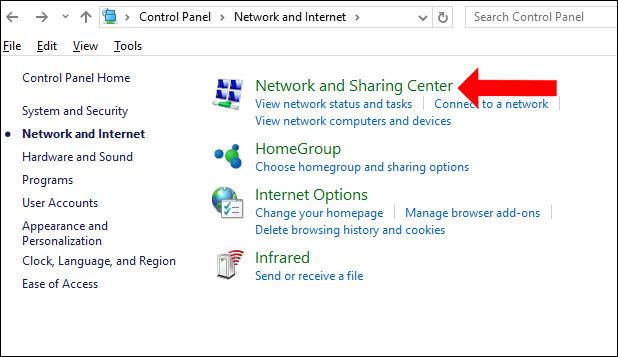
2. lépés:
Váltson át az új felületre, és kattintson a Speciális megosztási beállítások módosítása elemre a felület bal oldalán található listában.
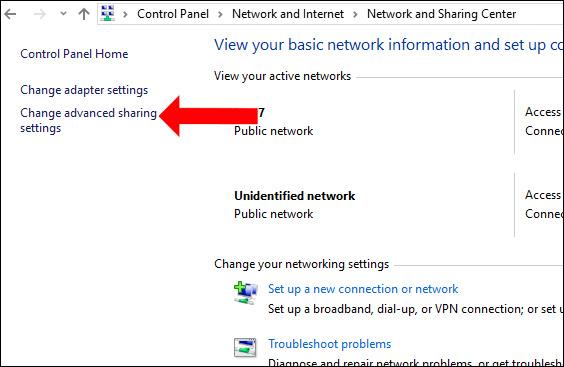
3. lépés:
Ezután a felhasználóknak ki kell kapcsolniuk az adat- és nyomtatómegosztási módot a Hálózati beállításokban. A Fájl- és nyomtatómegosztás részben válassza a Fájl- és nyomtatómegosztás kikapcsolása lehetőséget .
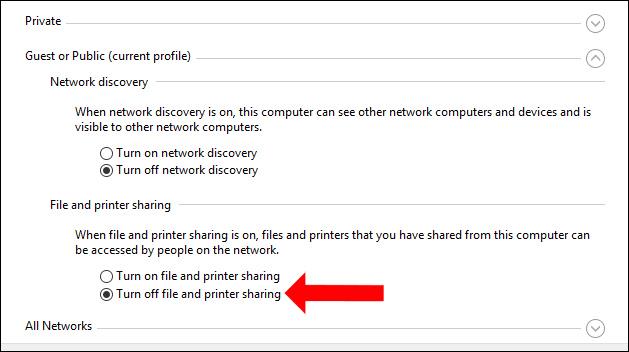
4. lépés:
A számítógépes felület keresősávjában kattintson a szolgáltatások kulcsszóra a számítógép szolgáltatáskezelési felületének eléréséhez.
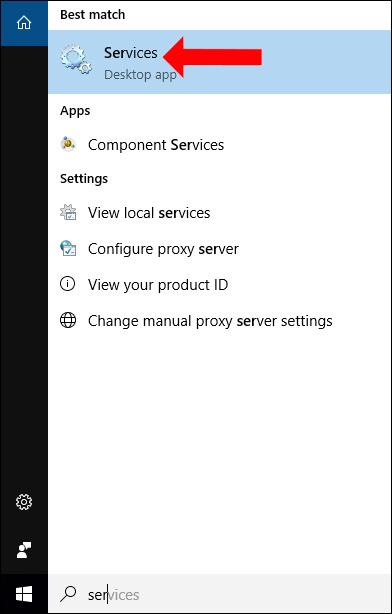
5. lépés:
Az új felületen állítsa a Windows Installer szolgáltatásait Indítás állapotba , vagy amíg az Indítás van, válassza az Újraindítás lehetőséget az újraindításhoz. Kattintson erre a szolgáltatásra, majd kattintson a Start gombra a képen látható módon.
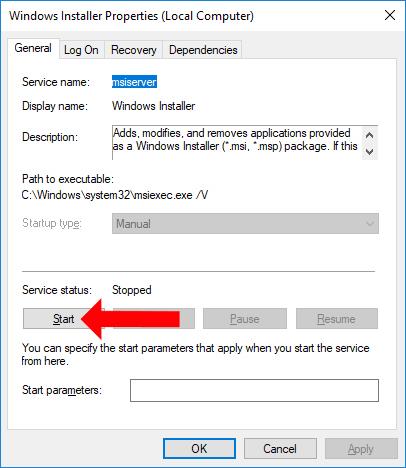
Ezután ellenőrizzük a Print Spooler szolgáltatást is , és a fenti módszer szerint váltunk Start módba.
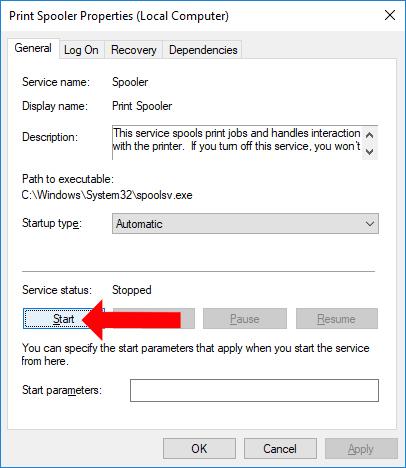
6. lépés:
Végül kattintson a rendszergazdai jogokkal rendelkező setup.exe fájlra a Canon LBP 2900 illesztőprogram újratelepítéséhez Windows rendszeren.
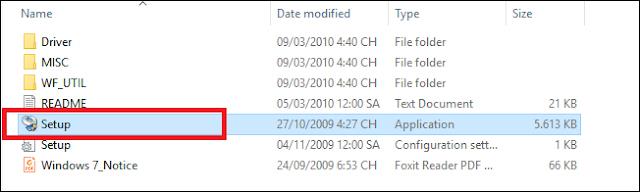
Így van módunk arra, hogy kijavítsuk a Canon LBP 2900 nyomtató telepítésének hibáját Windows rendszeren, a Canon LBP 2900 nyomtató-illesztőprogram telepítési képtelenségét. Ha újratelepíti a nyomtatóillesztőt, de nem tudja használni, akkor alaphelyzetbe kell állítania a számítógépen. Telepítse újra az illesztőprogramot.
Többet látni:
Reméljük, hogy ez a cikk hasznos az Ön számára!